WPS怎么生成表格?
在WPS中生成表格可以通过两种方式实现:一是在WPS文字中点击“插入”选项卡,选择“表格”,设置所需的行列数后即可插入表格;二是在WPS表格中新建工作表,直接输入数据系统会自动生成表格。用户还可以自定义边框、颜色、单元格格式等样式,使表格更清晰美观。该功能适用于数据整理、统计和文档排版等多种场景。
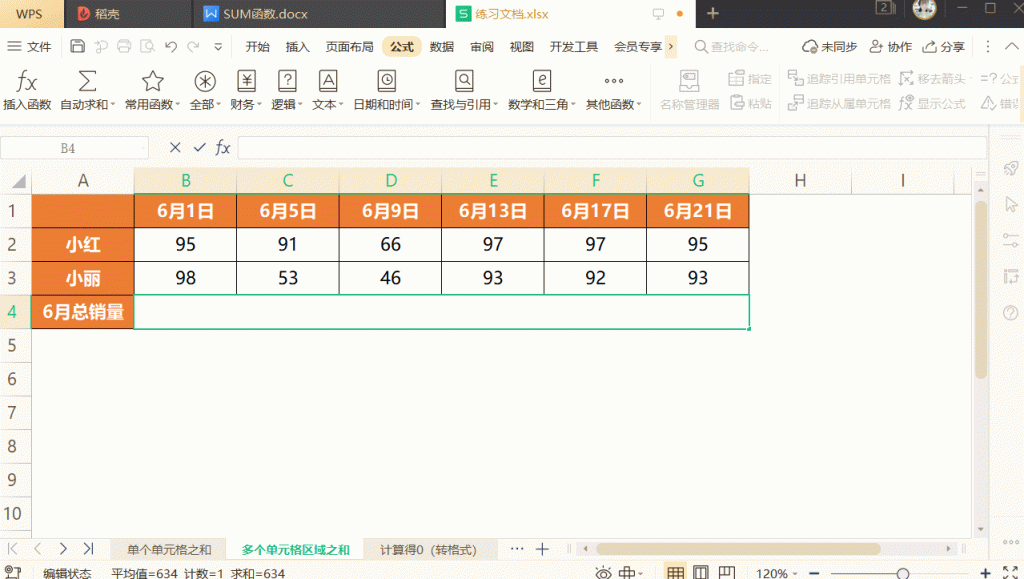
WPS怎么生成表格?
在WPS文字中创建表格的方法
- 通过菜单栏插入表格:在WPS文字中创建表格最直接的方法是使用菜单栏中的“插入”功能。用户打开WPS文档后,点击上方工具栏的“插入”选项,再选择“表格”按钮。此时会出现一个网格界面,用户可通过鼠标拖动选定所需的行数和列数,例如5行4列,松开鼠标后表格即自动生成在光标位置。生成后,用户可以直接在单元格中输入文字、数字或符号内容。此方法适用于快速创建基础表格,如成绩单、出勤表、会议记录等,操作简便、直观。
- 使用表格绘制功能:WPS文字还提供“绘制表格”工具,适合对表格结构要求较高的用户。点击“插入”—“表格”—“绘制表格”,光标会变成铅笔状,用户可手动画出表格的外框与分割线,自定义行高、列宽及单元格比例。绘制完成后,还可通过“表格工具—布局”进行微调,使结构更加规范。此方法特别适合制作不规则表格,例如报名信息表、合同格式表或多层标题表格。
- 将文字内容自动转换为表格:若已有排版好的文本数据(如以逗号、制表符或空格分隔的文字),可直接使用“文字转换为表格”功能。选中目标文字,点击“插入”—“表格”—“文本转换为表格”,在弹窗中设置分隔符后确认即可自动生成表格。此方法可节省大量排版时间,尤其适合从其他系统导出的文字数据或报表内容的格式化整理。
插入表格的详细步骤
- 选择插入位置与行列数:在光标定位到需要插入表格的位置后,点击“插入”—“表格”,在下拉方格中选择合适的行列数。若行列数量超过预设,可点击“插入表格”命令手动输入具体数字,例如10行8列。确认后,系统会自动插入指定大小的表格,并根据默认样式进行布局。
- 输入与调整内容:表格生成后,可直接在单元格中输入文字或数字内容。按下Tab键可快速移动至下一个单元格,按Enter可换行输入。若内容较多,可自动扩展行高;若希望所有行列保持整齐,可通过“布局—平均分布行/列”功能统一调整。WPS还支持粘贴外部Excel表格内容,粘贴时会自动保留格式。
- 应用表格样式与美化:插入表格后,可点击“表格工具—设计”选项卡,从内置样式库中选择不同的边框、颜色及底纹样式。WPS提供多种预设主题,如简约灰、商务蓝、教育表等,用户可一键应用。若需突出特定区域,可单独设置标题行底色或加粗字体,使文档排版更加专业。
调整表格行列与边框样式
- 调整行高与列宽:在表格编辑中,行高和列宽的调整是最常见的操作。用户可将鼠标放在单元格边缘,拖动边框即可手动调整大小。若需精确设置,可右键选择“表格属性”,在弹出的窗口中输入具体的高度和宽度值。还可以使用“平均分布行”或“平均分布列”命令,使所有行列自动等宽等高,保证整体整齐美观。
- 合并与拆分单元格:为了制作标题或分类表格,常常需要合并多个单元格。选中目标单元格后,点击右键选择“合并单元格”即可完成。若需拆分单元格,可选择“拆分单元格”并输入分割数量。通过这些操作可实现复杂的表格结构布局,如多级标题或分组统计表,使内容更加清晰有层次。
- 设置边框与底纹样式:在“表格工具—设计”中,用户可选择不同的边框线条样式、颜色与粗细,支持单线、双线、虚线等多种形式。可通过“绘制边框”工具手动设置特定区域的线条样式。若需提升视觉效果,可为单元格添加底纹,点击“填充颜色”选择所需色彩,使数据区与标题区区分明显。通过合理使用边框与底纹,WPS生成的表格不仅实用且美观,适合正式文档排版与数据展示。

在WPS表格中快速生成数据表
使用内置模板创建标准表格
- 打开模板库选择样式:WPS表格内置了丰富的表格模板,方便用户快速创建各类数据表。打开WPS表格后,在首页点击“模板中心”或“新建”选项,即可看到工资表、考勤表、销售统计表、财务报表等分类模板。用户可根据需要选择合适的样式,点击“使用模板”即可自动生成格式化表格,无需手动设置标题、边框与公式。模板中通常包含预设的计算函数与格式规则,适用于办公、财务、教育、个人计划等多种场景,大大节省制作时间。
- 自定义模板内容:导入模板后,用户可在表格中直接修改标题、字段名与数据内容。若模板中包含公式,如SUM、AVERAGE等函数,可根据实际数据区域调整范围。WPS还支持用户将自定义设计保存为“我的模板”,下次可直接调用使用。通过这种方式,常用的表格格式(如每月销售报表或部门绩效表)可重复利用,减少重复劳动。
- 模板的云同步与共享:WPS会员用户可将自定义模板上传至云文档,实现跨设备同步。在电脑编辑的模板可直接在手机或平板端调用,非常适合团队协作办公。还可通过“共享链接”发送模板给同事,实现多人使用同一标准格式,提高整体工作规范性与效率。
通过快捷键快速生成空白表格
- 使用插入快捷命令:在WPS表格中,创建新表格的方式除了菜单操作,还可使用快捷键加速。按下“Ctrl + N”可新建一个空白工作簿;在已有表格中,使用“Ctrl + T”可快速将选定数据区域转换为标准数据表结构,自动添加筛选按钮与标题行格式。此快捷方式能迅速将散乱数据整理为可筛选、可排序的表格,提高后续分析效率。
- 快捷输入与批量生成:在表格单元格中,按下“Ctrl + Enter”可同时在多个选定单元格中输入相同内容,适合批量填写类别、部门或日期字段。若需快速编号,可在首两行输入数字“1”和“2”,选中后向下拖动填充柄,WPS会自动识别规律生成连续编号。配合“Ctrl + D”复制上一行内容或“Ctrl + R”复制左侧单元格数据,可极大提升表格录入速度。
- 灵活使用格式刷与快速复制:生成表格后,可通过“Ctrl + Shift + C”复制单元格格式,再使用“Ctrl + Shift + V”粘贴至其他区域,实现快速统一样式。结合“Ctrl + Shift + L”启用筛选功能,用户可在几秒钟内将基础数据转换为正式可用的表格结构。
利用智能填充批量生成内容
- 智能识别模式自动补全:WPS表格的“智能填充”功能可根据用户输入的规律自动推测后续内容。例如在第一列输入“张三”“李四”,系统会自动判断命名规律并生成“王五”“赵六”等后续内容。在日期、时间、编号等场景下尤为高效,用户只需输入前两个值并拖动右下角填充柄,即可快速批量生成连续数据。
- 函数结合智能填充:智能填充不仅限于文字或数字序列,还可与函数配合实现自动计算。例如输入销售金额后,可使用公式“=SUM(A1:A10)”快速求和;再配合智能填充功能拖动公式区域,系统会自动根据行列变化调整引用范围。这样在制作统计表、财务表或考勤汇总表时,只需设定一次公式即可完成整表计算。
- 自动格式与内容预测:WPS智能填充还能根据用户操作习惯智能推荐格式。当检测到单元格中存在特定数据类型(如日期或金额),系统会自动匹配合适的格式,如“yyyy/mm/dd”或“¥0.00”。对于大批量录入任务,智能填充可极大减少手动输入与格式调整的工作量,实现高效批量生成标准化数据表。
WPS自动生成表格的技巧
根据文本内容自动转换为表格
- 选中内容并启动转换功能:在WPS文字或表格中,用户若已经录入一段以空格、逗号、制表符或分号分隔的文字数据,可以直接将其转换为表格。首先选中这段文本,点击上方菜单栏中的“插入”—“表格”—“文本转换为表格”。弹出的设置窗口会自动识别分隔符类型,用户可根据实际情况选择正确的分隔符,如“制表符”“逗号”或“自定义符号”。确认后,系统会依据分隔内容生成相应行列的表格结构,原本的文字会自动填充进单元格中。该功能特别适用于将名单、通讯录、成绩清单、销售数据等快速格式化为标准表格。
- 调整表格结构与样式:生成后的表格通常需要微调。用户可通过拖动表格边框调整列宽和行高,也可以使用“布局—平均分布列”命令使各列宽度一致。若文字内容较长,可启用“自动换行”,确保内容完整显示而不影响排版。WPS还允许在转换时自动识别标题行,用户可在转换前将首行文字设置为表头,系统会自动应用加粗与底色样式,方便阅读。
- 自动生成后的优化与扩展:转换完成后,用户可继续在表格中添加数据、插入计算公式或更改样式。如果原文本数据顺序有误,可使用“排序”和“筛选”功能快速调整。对于需要长期使用的格式,还可将该表格保存为模板,便于下次直接套用。通过此方法,文本内容可迅速结构化,极大提高数据整理效率。
使用分隔符将文字转为表格结构
- 识别不同分隔符类型:WPS支持多种分隔符识别,如逗号(,)、分号(;)、空格以及制表符(Tab)。用户在编辑文字时,可根据内容格式预设合适的分隔符。例如导入自外部系统的CSV文本文件时,通常以逗号分隔;若是从网页或Excel中复制的内容,则多以制表符分隔。WPS能自动检测并提示最匹配的分隔符类型,用户也可手动选择以确保生成准确的列结构。
- 操作步骤与参数设置:选中需要转换的文字后,点击“插入”—“表格”—“文本转换为表格”,在弹出窗口中选择合适的分隔符,并在“列数”与“对齐方式”中进行设定。确认后,WPS会自动生成标准表格,文字自动填充到各单元格中。若某一列内容过长,可在生成后启用“自动调整列宽”功能,使表格更均衡美观。
- 快速清理与格式标准化:当原始文字包含多余空格或不规则符号时,可使用“查找与替换”功能先清除异常字符,再执行分隔转换,避免表格结构错乱。转换后可通过“表格样式”功能应用预设主题,使表格在视觉上统一整洁。此技巧适合批量处理文档数据或报表导出文件,能快速将无序文字整理为规整的表格结构。
一键生成统计或对比类表格
- 使用智能表格功能生成统计表:WPS表格内置“智能表格”功能,可以根据用户输入的数据区域自动识别结构并添加筛选、排序、求和等功能。选中数据后,点击“Ctrl + T”或选择“插入—表格”,系统会自动为数据区域添加标题行与筛选按钮,同时生成标准统计表。此表格支持自动更新,当数据新增或修改后,统计结果也会实时变化,非常适合制作销售统计表、库存表、成绩分析表等。
- 通过快速汇总生成对比数据:若用户已录入多列数值,如各月份销售额或各部门考勤数据,可使用“数据—分类汇总”功能实现自动计算。选择分类字段后,设置汇总方式(如求和、平均值、计数),系统会在末尾自动生成统计结果。此外,还可插入“数据透视表”,通过拖拽字段即可一键生成详细的对比分析表。此功能能将原始数据自动转化为汇总信息,减少人工计算。
- 可视化一键生成图表:生成统计表后,WPS Office支持一键创建柱状图、折线图、饼图等图形,帮助用户直观展示对比结果。选中表格区域后,点击“插入—图表”,系统会根据数据类型智能推荐最佳图表样式。图表与表格保持联动,当表格数据更新时,图表会自动同步刷新。这种结合让WPS在制作汇总报告和数据分析文档时更加高效、直观、专业。
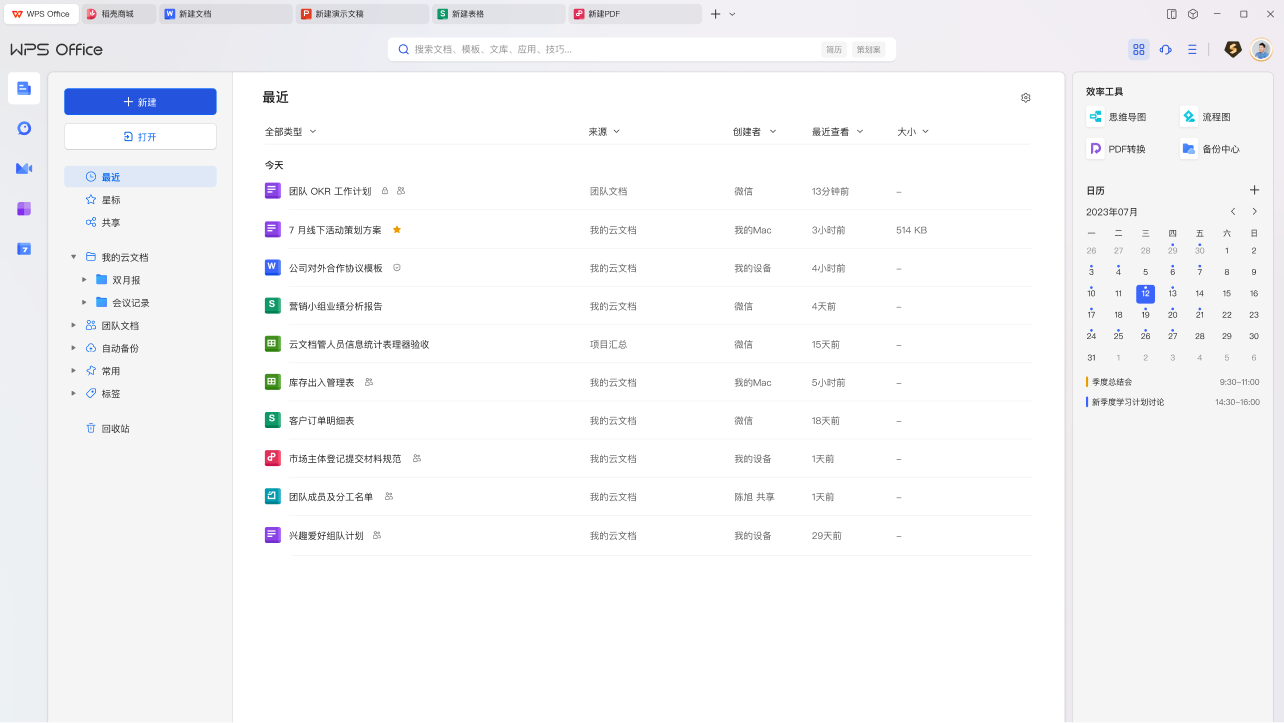
WPS表格格式美化与布局设置
设置单元格颜色与边框线条
- 更改单元格底色以区分内容区域:在WPS表格中,为不同区域设置颜色能有效提升可读性与视觉层次。选中目标单元格后,点击工具栏的“填充颜色”按钮,从调色板中选择所需色彩。通常建议为标题行使用深色背景并搭配白色字体,以突出关键信息;数据区可选用浅灰或浅蓝色背景,既清晰又不刺眼。
- 设置边框样式与线条粗细:点击“开始”—“边框”—“更多边框”,用户可自定义边框的线条类型(如实线、虚线、双线)和颜色。WPS提供“绘制边框”工具,可直接用鼠标手动画线,实现个性化布局。对于需要区分区域的表格,可将外框线设为加粗,内部线条保持细线,这样既美观又能突出数据层级。
- 组合颜色与边框的高级效果:当底色与边框配合使用时,WPS表格能呈现出更强的层次感。用户可通过设置浅底深线或深底浅线来区分不同区域。此外,还可以在“单元格格式—图案”中选择渐变色,或通过条件格式让特定数值范围的单元格自动改变底色,实现智能化视觉提示。例如,当销售额高于目标值时单元格自动变为绿色,低于标准时变为红色,便于直观判断数据状态。
调整表格宽度与文字对齐方式
- 自动调整列宽与行高:在录入大量数据后,若文字显示不全,可使用“自动调整列宽”功能。选中表格后,双击列边界即可使列宽根据内容自动适配。若希望整体统一,可点击“布局”—“平均分布列/行”,系统会按比例重新计算尺寸,使表格更整齐。对于标题行或说明区域,可手动拉伸列宽,以避免文字换行影响美观。
- 文字对齐与单元格排版:在“开始”选项卡中,用户可设置文字的水平与垂直对齐方式,包括左对齐、居中、右对齐及上下居中等模式。表头内容建议居中对齐以保持平衡,而数据内容可左对齐或右对齐,根据字段类型灵活选择。数字型数据通常右对齐以便比较数值,文字信息则居左或居中更直观。此外,可通过“单元格格式—对齐—合并单元格”实现跨列标题效果。
- 文字方向与缩进设置:WPS还支持调整文字方向,点击“文本方向”可将文字设置为竖排或倾斜显示,适用于复杂表格或多级标题。同时可调整文字缩进,使内容与单元格边界保持适当间距,从而提升整体美观度。若需要在单元格中插入多行文字,可使用快捷键Alt + Enter进行换行,使表格布局更紧凑有序。
应用表格样式模板快速美化
- 使用内置样式库一键美化:WPS表格提供多种预设样式模板,可通过“表格工具—设计”选项卡直接应用。用户选中目标表格后,点击样式库中的模板,如“经典蓝”“商务灰”“明亮绿”等,系统会自动套用边框、底色、标题格式及字体颜色。模板会根据内容区域自动区分标题行、数据行和汇总行,使表格在几秒内焕然一新。
- 自定义样式并保存模板:用户可在应用模板后,根据需要调整细节,例如修改标题背景色、改变字体大小或调整线条粗细。完成个性化设置后,点击“设置为新样式”,即可将该表格样式保存为自定义模板,以便下次快速使用。通过这种方式,可以为不同类型的文档(如报表、清单、计划表)建立统一的视觉标准,提升办公文件的专业度。
- 结合条件格式实现动态美化:在应用模板基础上,还可以添加“条件格式”以增强视觉反馈。例如设置当销售额大于目标值时单元格自动变绿,小于时变红,从而直观体现业绩差异。也可使用“数据条”或“色阶”功能,使数据差异通过颜色深浅体现。通过模板样式与条件格式的结合,WPS表格不仅整齐美观,还能实现数据可视化与智能化展示,让数据一目了然。
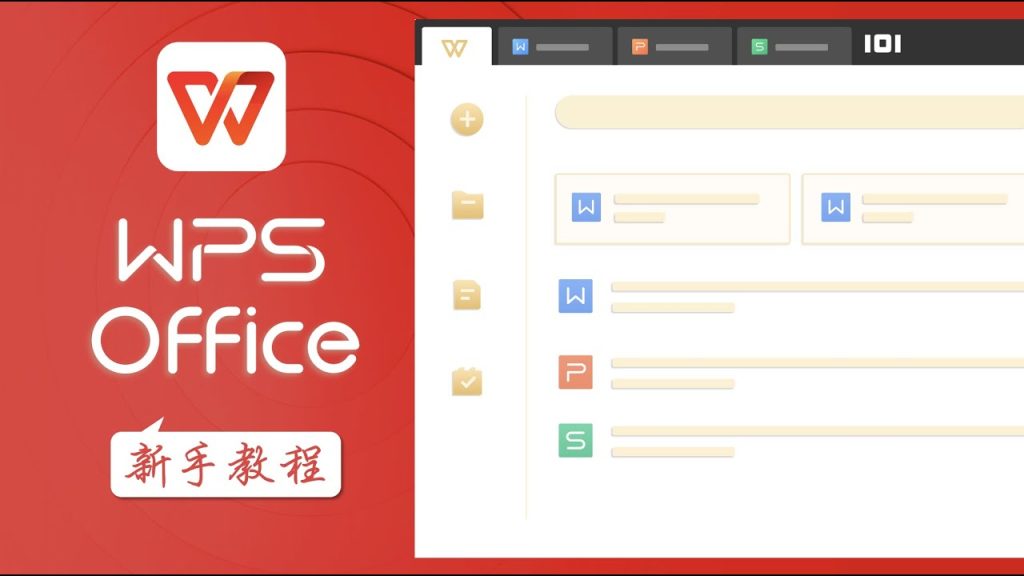
WPS表格如何设置自动求和?
WPS表格如何设置单元格格式?
WPS表格怎么快速美化?
WPS如何激活?
WPS激活可通过登录会员账号或输入激活码完成。打开WPS任意组...
wps office官网哪里找到个人版?
您可以访问WPS Office官网,进入下载页面后,找到“个人版”选...
WPS官网的安全性如何?
WPS官网采用多重安全措施,如SSL加密传输、防火墙、数据加密...
wps office怎么下载?
wps office下载方法很简单,可根据设备系统选择合适版本。电...
WPS官网如何分享云文档?
登录WPS官网或打开WPS客户端,进入“云文档”页面,选择需要分...
WPS官网如何查看官方教程?
要查看WPS官网的官方教程,首先访问WPS官网的“帮助中心”或“教...
wps电脑版安装包下载官网
WPS电脑版安装包下载官网是 https://www.wps.com/download/。...
wps office官网电脑版下载
您可以访问WPS Office官方网站,点击下载按钮,选择适合您操...
WPS官网的企业服务有哪些?
WPS官网为企业提供多种办公服务,包括WPS Office正版套件、金...
WPS官网如何关闭弹窗广告?
要在WPS官网关闭弹窗广告,首先打开WPS软件并登录您的账号。...
WPS官网如何防止数据泄露?
WPS官网采取多项安全措施防止数据泄露,包括加密技术、访问权...
WPS官网如何保护用户隐私?
WPS官网通过多项措施保护用户隐私,包括数据加密、严格访问控...
wps电脑版下载官网下载
WPS电脑版下载官网是 https://www.wps.com/download/,用户可...
WPS官网如何关注产品动态?
要在WPS官网关注产品动态,首先访问WPS官网并登录账户。您可...
wps office官网电脑版登录
要在WPS Office官网电脑版登录,首先访问https://www.wps.com...
WPS官网如何更换软件主题?
要在WPS官网更换软件主题,首先打开WPS软件并登录账户,进入“...
WPS有自动备份吗?
WPS具有自动备份功能,可在文档编辑过程中定时保存备份文件,...
WPS官网如何发布帖子?
要在WPS官网发布帖子,首先需要注册并登录WPS账户。登录后,...
WPS官网如何管理团队成员?
要管理WPS官网的团队成员,首先登录管理员账号并进入“团队管...
WPS官网如何查看软件功能更新?
要查看WPS官网的软件功能更新,首先访问WPS官网的“更新日志”...
WPS官网如何导入导出联系人?
登录WPS官网或打开WPS办公软件后,进入“邮件”或“通讯录”功能...
wps办公软件官方下载电脑版官网单机版
您可以访问WPS官网 https://www.wps-wps2.com/,选择电脑版并...
WPS官网如何管理下载文件?
WPS官网提供简单的下载管理功能。用户在下载文件时,文件会保...
WPS官网如何查看会员价格?
要查看WPS官网的会员价格,首先访问WPS官网的“会员服务”或“订...
WPS怎么安装?
安装WPS非常简单。首先在浏览器中搜索“WPS Office官网”或在应...
WPS官网的会员服务有哪些?
WPS官网的会员服务提供更多云存储空间、去广告体验、优先技术...
WPS官网如何保护账号安全?
WPS官网通过启用强密码、二步验证、绑定手机和邮箱等方式保护...
WPS官网如何管理学生账号?
WPS官网通过专门的管理平台来管理学生账号。学生可以在官网注...
WPS官网如何查看用户案例?
要查看WPS官网的用户案例,首先访问WPS官网的“案例中心”或“成...
WPS官网如何创建多人编辑文档?
要在WPS官网创建多人编辑文档,首先登录WPS云文档并创建新文...

